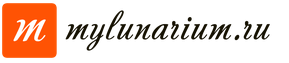Как подписать документ электронной подписью. Как подписать документ с помощью эцп Как подписать документ Word с помощью ЭЦП
Сделай сам или закажи.
После того, как в нашу жизнь вошли цифровые технологии, многие процессы упростились, в том числе и обмен документами. Теперь их не обязательно оформлять на бумажном носителе, можно сформировать в электронном виде и отослать получателю с помощью виртуальных средств связи. Чтобы такой документ имел юридическую силу, его надо удостоверить электронной подписью (ЭП). Ее создание и применение регламентируется Федеральным законом № 63-ФЗ от 06.04.2011 года «Об электронной подписи». Оформление и регистрация ЭП — услуга платная, можно ли ее сделать самому?
Что такое электронная подпись
Таковой считается цифровая информация, которую присоединяют к электронному документу для подтверждения его подлинности, а также определения наложившего визу лица.
Электронная подпись бывает двух видов:
- Простой. Она создается с помощью обычных кодов, шифров и паролей. Примерами могут служить использование банковских карт или регистрация сервисов в интернете. Она не имеет особых средств защиты, а потому применяется при деловых отношениях, для оказания государственных услуг. Ее принимают арбитражные суды в качестве доказательства подлинности документа. Для этого между участниками документооборота должно быть оформлено соглашение, где обозначены основные условия применения электронной подписи и способ ее создания. Простую ЭП не разрешается использовать при заверении документов, которые содержат в себе государственную тайну.
- Усиленной. Более защищенный вариант ЭП, которая формируется методом криптографического шифрования. Взломать такие данные практически невозможно. Существует два типа этой цифровой подписи:
- Неквалифицированная. Применяется в тех же сферах, что и простая, только ее нельзя использовать при оказании госуслуг.
- Квалифицированная. Имеет все свойства предыдущего типа, но для ее создания применяются средства, прошедшие сертификацию в ФСБ РФ. Поскольку за такой ЭП осуществляется повышенный контроль, то ее можно использовать при подаче документов в официальные органы (ФНС, ФСС, ПРФ и другие), а также для участия
Обратите внимание!
Если простая ЭП содержит информацию только о личности подписанта, то усиленные позволяют определить, вносились ли изменения в документ после его утверждения.
Учитывая, что заказ ЭП в специализированной организации стоит денег, возникает вопрос: можно ли сделать электронную подпись самостоятельно и бесплатно? Каждый может сам сгенерировать ЭП, только ее надо применять для визирования корпоративных документов или при отношениях между лицами, которые имеют друг к другу определенную степень доверия.
Есть несколько способов:
- Использовать стандартный пакет программ MS Office, в частности текстовый редактор Word. Чтобы подписать документ, выполняются следующие действия:
- курсор помещаем в то место, где должна быть подпись;
- входим во вкладку «Вставка», в разделе «Текст» открываем список «Строка подписи» и выбираем пункт «Строка подписи Microsoft Office»;
- открываем окно «Настройка» и вводим данные ЭП: фамилию и инициалы подписанта, его должность и адрес электронной почты, инструкцию для ответственного лица, и определяем его полномочия.
- сформировать визу можно с помощью меню «Файл». Для этого переходим в него, выбираем пункт «Сведения», затем, нажимаем на строку «Защита документа» и выбираем «Добавить цифровую подпись». Как и в предыдущем случае, определяем данные, которые будут видны в утвержденном документе.
- Многие распространенные почтовые программы (Lotus Notes, Outlook Express, Microsoft Outlook) позволяют снабдить отправляемый документ электронной подписью. Но сначала на личный компьютер необходимо установить специальный сертификат и выслать его получателю. Тогда он не будет сомневаться в подлинности полученного документа.
- Чтобы создать электронную подпись, защищенную криптографическим шифрованием, необходимо установить на компьютер российскую программу «КриптоАрм». Применяя ее, можно в онлайн режиме сгенерировать сертифицированный ключ, имеющий высокую степень защиты, или работать с программным обеспечением локально. Сформированной таким образом ЭП разрешается пользоваться в течение года, а потом пройти процедуру перевыпуска.
Обратите внимание!
Чтобы эти подписи имели юридическую силу, сторонам документооборота необходимо заключить соглашение, в котором будет обозначен способ создания ЭП и порядок ее использования.
Создание усиленных электронных подписей
Их невозможно сделать самостоятельно, а потому следует обратиться в удостоверяющий центр (УЦ) или МФЦ. Право использования усиленной электронной подписи подтверждается сертификатом ключа ее проверки. Он необходим для подтверждения владения ЭП, а также для охраны права ее собственника. Чтобы обеспечить защиту цифровой подписи, к сертификату прикрепляются ключи:
- Закрытый, с помощью которого генерируется ЭП, и производится заверение документа. Владелец электронной подписи должен хранить этот ключ в секрете, чтобы другой человек не смог воспользоваться ЭП.
- Открытый. Он имеет неразрывную связь с предыдущим ключом, используется для проверки подлинности электронной подписи.
В сертификате ключа проверки ЭП содержатся данные:
- его уникальный номер и срок действия документа
- информация о собственнике сертификата, которая позволяет его идентифицировать;
- название устройства, с помощью которого будет создаваться электронная подпись;
- стандарты, которым соответствуют оба типа ключей;
- наименование удостоверяющего центра, выдавшего документ, и его адрес.
В качестве средств электронной подписи применяют e-Token и руТокен, внешне похожие на обычную USB-флэшку или электронную карту.
Электронная печать и подпись
Как говорилось ранее, усиленные ЭП делятся на два вида: неквалифицированную и квалифицированную. Первая заменяет только подпись, а вторая одновременно является аналогом обычной печати. По этой причине отличаются сведения, содержащиеся в сертификате ключа проверки ЭП. Дополнительно к информации, указанной в документе на право владения неквалифицированной электронной подписью, в квалифицированном сертификате содержатся данные:
- страховой номер индивидуального лицевого счета и ИНН владельца этого документа для граждан, ИНН — для организаций;
- ключ проверки ЭП;
- наименование, адрес удостоверяющего центра, выдавшего сертификат, номер его квалификационного сертификата;
- данные по ограничениям, наложенным на квалификационный сертификат УЦ, если они есть.
Устройства для создания и проверки ЭП, имеющих квалификацию, в обязательном порядке проходят процедуру сертификации в ФСБ РФ.
Обратите внимание!
Оформлением квалифицированных электронных подписей имеют право заниматься только удостоверяющие центры, аккредитованные в Минкомсвязи РФ.
Регистрация сертификата ЭЦП в удостоверяющем центре
Чтобы иметь возможность применять усиленную электронную подпись по назначению, необходимо зарегистрировать ее сертификат в УЦ. Для этого надо написать заявление и приложить к нему пакет бумаг. Граждане представляют:
- паспорт или его копию, заверенную нотариально;
- свидетельство о регистрации в налоговом органе и присвоении ИНН;
- СНИЛС.
Так как индивидуальные предприниматели являются физическими лицами, то они собирают тот же пакет документов, дополняя его:
- выпиской из ЕГРИП;
- свидетельством о постановке на учет в налоговом органе;
- свидетельством о государственной регистрации частного предпринимателя.
Когда электронная подпись оформляется на лицо, уполномоченное представлять интересы гражданина или ИП, тогда представляется оформленная на него нотариальная доверенность и его паспорт.
Организациям для получения ЭП понадобятся:
- выписка из ЕГРЮЛ;
- документ о государственной регистрации;
- свидетельство, подтверждающее постановку на учет в ИФНС;
- если владельцем электронной подписи от имени организации будет выступать ее руководитель, то нужен документ о назначении его на должность;
- когда пользоваться ЭП будет другой сотрудник, тогда понадобится доверенность на него, выписанная организацией;
- в обоих случаях нужен паспорт и СНИЛС будущего владельца ЭП.
Все выданные сертификаты учитываются в реестре УЦ, информация вносится не позднее дня вступления в силу этих документов. Обычно, это день его получения владельцем, но может быть определен и другой срок.
Обратите внимание!
Если электронную подпись для организации получает сотрудник, на которого она будет оформлена, то именно он будет являться собственником ЭП, несмотря на то, что подпись используется для нужд компании.
Резюме
Для придания виртуальным документам юридической силы их заверяют электронной подписью. Она бывает простой и усиленной. Виды ЭП отличаются по способу создания и назначению.
Электронную подпись можно сделать самостоятельно, но она пригодится только для внутреннего документооборота и передачи информации между лицами, имеющими определенную степень доверия друг к другу. Чтобы организовать полноценный документооборот со сторонними организациями и государственными структурами, понадобится усиленная ЭП. Ее получают в специализированных организациях — удостоверяющих центрах.
Право владения усиленными ЭП подтверждается сертификатами проверки ключа. Их необходимо зарегистрировать в УЦ, чтобы иметь возможность использовать при работе со сторонними и государственными организациями.
Если у вас остались вопросы по этой теме, получите консультацию наших профессиональных юристов. Они подскажут, какую электронную подпись лучше всего сделать, чтобы она соответствовала кругу поставленных вами задач.
Комментарии
Вам может быть интересно
С расширением оборота электронных документов возникла необходимость заверения их электронной подписью (ЭП). Ее применение регламентируется Федеральным законом № 63-ФЗ от 06.04.2011 г. «Об электронной подписи», в котором содержатся основные понятия и правила использования ЭП. Существует несколько видов визы в цифровом формате, о чем мы и расскажем в этой статье. В законе сказано, что таковой является...
Ключа позволяет выполнить инициализацию владельца подписи. Он представлен в виде электронного документа, содержащего сведения о пользователе, ключевую комбинацию, а также информацию об организации-изготовителе. Ключи используются для подачи отчетности, участия в торгах, регистрационных действий.
В случае необходимости сертификат ЭЦП можно напечатать на бумаге, при этом он не утратит своей силы.
В нашем сегодняшнем материале мы поговорим о том, как распечатать сертификат правильно. Будут обозначены все тонкости данного процесса, рассмотрены особенности выбора бумаги.
Сведения, содержащиеся в сертификате ЭЦП
Объем информации, содержащейся в электронном документе, регламентирован действующим законодательством. Типовой сертификат ключа предоставляет следующие сведения:
- Электронный регистрационный номер сертификата.
- Информация о сроках действия сертификата ЭЦП.
- Личные данные владельца ключа.
- Логин владельца, а также название ключа подписи.
- Данные об организации, изготовившей ключ.
- Сведения об используемой криптографической программе.
- Дополнительная информация, позволяющая выполнить проверку электронной подписи.
При распечатке все данные ЭЦП переносятся на бумагу. Сведения о подписи уместятся на одном листе формата А4. Задаваться вопросом, на какой бумаге печатать сертификат подписи, не стоит. Для подготовки документа вполне подойдут стандартные листы.
Распечатывать сертификат ЭЦП на бумаге с глянцевой поверхностью не рекомендуется. Отсканировать данный документ при регистрации будет затруднительно.
Как распечатать сертификат? Пошаговая инструкция.
Распечатать сертификат достаточно просто, для этого не нужно использовать сторонние программы. Все, что требуется - выполнить следующие действия:
- Открываем карточку налогоплательщика (в программе 1С она находится в разделе «Контрагенты» - «Налогоплательщики»).
- Из списка организаций, предложенного программой, выбираем необходимую.
- Выполняем переход на вкладку «Ответственные частные лица».
- Нажимаем кнопку напечатать бланк.
После выполнения описанных выше действий программа сформирует типовой бланк сертификата и отправит его на печать. Для завершения работы с программой нажмите кнопку «Выход».
Как можно видеть, распечатка сертификата не сопряжена с существенными осложнениями - все просто и легко.
В прошлый раз мы рассказывали, как доказать легитимность электронного документа. Теперь давайте поговорим о копиях. Для чего и кому нужны бумажные копии электронных счетов-фактур, договоров, первички, и как правильно их подготовить.
Подлинник & копия
ГОСТ Р 7.0.8-2013 определяет понятия, которые нам понадобятся:Подлинник документа - первый или единственный экземпляр документа.
Копия документа - экземпляр документа, полностью воспроизводящий информацию подлинника документа.
Делайте бумажные и электронные копии с подлинников на бумаге и оригиналов в электронной форме. Представим варианты в виде схемы:
Кому нужны бумажные копии
Внедряем ЭДО, сокращаем бумажный документопоток, при этом постоянно упоминаем работу с бумажными копиями. Дело в том, что далеко не все сегодня готовы работать только в электронном виде. Это касается как органов государственной власти, работы по внедрению ЭДО в которых набирают обороты, но этого еще недостаточно, так и бизнеса, который периодически напоминает о своем недоверии к электронным документам.Рассмотрим на примерах. Истребование электронной первички налоговыми органами появилось в 2011 году. Представлять можно как электронные копии бумажных подлинников, так и изначально созданные в электронном виде документы (правильно - электронные копии электронных подлинников). Со скан-копиями проблем нет, бизнес успел проверить работу с ними на практике. С электронными оригиналами - есть нюансы. Представлять можно, но только те документы, которые были созданы в форматах ФНС, при этом служба признает один единственный формат - .XML. Для счета-фактуры этот формат обязателен, для первичных документов (товарная накладная по форме ТОРГ-12 и акт выполненных работ) рекомендуем. Получается, если вы создали товарную накладную в.XLS (excel), подписали с контрагентом ЭП, то при истребовании придется создать бумажную копию с последующей отправкой по почте (подробнее читайте в статье «Некоторые особенности представления электронных документов в налоговую»). Таких документов может быть не один и не два. Это трудоемко. ФНС знает об этом и, мы надеемся, уже прорабатывает вопрос.
Аналогичная ситуация с судами. Суды уже работают с электронными документами (подробнее в «Электронные документы в суде»), но существующей нормативной базы и практики еще недостаточно для полноценной работы. Суды принимают электронные документы в качестве письменных доказательств, но судья в ходе заседания рассмотрит документы на бумаге. Такова практика и привычки.
Таких примеров множество. И пока практика просит создания копий, делайте их правильно.
Как подготовить копию
Работать с бумагой умеем, поэтому не будем на этом останавливаться. Создание электронных копий с электронных оригиналов также не вызывает вопросов. Копировать и сохранять файлы учат при первом знакомстве с ПК. Интересно, что при копировании файла мы получим копию, не отличающуюся от оригинала, копия = оригинал.Поговорим подробнее о создании бумажной копии электронного оригинала. Подготовка такой копии состоит из 3-х шагов:
- Поиск и выгрузка файла электронного документа из ИС, сервиса обмена, электронного архива или др.
- Печать документа . Если вам доступна функция печати сразу из ИС или сервиса оператора ЭДО, то шаг 1 ограничится поиском нужного документа.
- Заверение бумажной копии . Заверить можно двумя способами: нотариально или самостоятельно. Под самостоятельно понимается подписание копии документа собственноручной подписью руководителя организации (уполномоченного лица) с простановкой печати и отметки «копия верна».
Отметка о подписании ЭП - неуточненное требование
Впервые штампы упоминались в Требованиях к оформлению документов. Раздел 8.3 определяет, что документ, поступивший по электронной почте может передаваться на исполнение на бумаге со штампом «дубликат» или иным обозначением аналога электронного документа. Правильность ЭЦП (рекомендации 2003 года и изменения относительно терминологии ЭП в них еще не вносились) подтверждается соответствующей отметкой: «ЭЦП верна. Подпись оператора» или «ЭЦП подтверждена. Подпись оператора. Отметку следует проставлять в виде штампа».Затем в письме России от 2011 года № 03-03-06/1/409 Минфин разъяснил, если истребуемый у налогоплательщика документ составлен в электронном виде не по установленным форматам (о чем мы говорили выше), представление документа производится на бумажном носителе в виде заверенной налогоплательщиком копии с отметкой о подписании документа квалифицированной электронной подписью . А какой должна быть эта отметка до сих пор никто не уточнил.
Если вы отправляли запросы в госведомства, то встречали штампы. Вариант Роскомнадзора:

Вариант Министерства связи:

Даже в органах госвласти отметки отличаются.
Также закон не определяет порядок простановки такого штампа. Он проставляется автоматически, как в сервисах операторов ЭДО СФ, либо вы создаете его собственноручно. В сложившейся ситуации рекомендуем воспользоваться примерами госорганов или операторов ЭДО СФ. Также вы вправе придумать свой вариант штампа, главное, чтобы он содержал информацию о подписании документа ЭП.
Подведем итог. Работа с электронными документами не избавит от бумаги на 100%. Это нормально. Госорганы или контрагенты еще работают в бумаге и для них приходится создавать бумажные копии электронных подлинников. Создание такой копии состоит из трех шагов: поиск документа, печать и заверение. Заверьте копию у нотариуса или самостоятельно. При самостоятельном заверении руководитель организации (уполномоченное лицо) ставит собственноручную подпись, печать организации, отметку «копия верна» и штамп о подписании ЭП. Если вы работаете в сервисе оператора ЭДО СФ, штамп проставится автоматически, иначе создайте его собственноручно.
Делайте правильные копии и только в тех случаях, когда это требуется. Ни в коем случае не создавайте дубли одного и тоже документа в бумажной и электронной формах. Не усложняйте себе работу.
УЦ выдает Сертификат с соответствующим ограничением использования;
Правило заверения копий:
Отметка о заверении копии должна быть поставлена собственноручно (синей пастой):
- Дата;
- Заверяется каждый лист, содержащий копию.Использование факсимиле не допускается;
Нотариально заверенные копии должны содержать штамп нотариуса «копия верна», штамп с информацией о нотариусе, должны быть заверены печатью нотариуса и иметь подпись нотариуса.
Проверка электронной подписи (эцп) росреестра
Внимание
Для использования электронной подписи необходимо:
- Лицензия на использование СКЗИ КриптоПро CSP: встроенная или бессрочная лицензия,Внимание: Использование других СКЗИ для формирования КСКП ЭП невозможно.
- Программное обеспечение для подписания электронных документов. Подпись Про — программа для взаимодействия с УЦ «ПРОГРАММНЫЙ ЦЕНТР» и для подписания файлов ЭП. Скачать
- Услуга по сопровождению Электронной подписи.
Оформите заявку на получение электронной подписи Заполните форму заказа на электронную подпись для работы с порталом Росреестра. Заполните форму заявления: укажите сведения о лице — владельце подписи. Распечатайте и подпишите заявление и доверенность у Заявителя.
Загрузите сканы документов. Оригиналы заявления и доверенности отправьте по адресу: 610000, г.
Как получить электронную цифровую подпись
Важно
Использование факсимиле не допускается;Нотариально заверенные копии должны содержать штамп нотариуса «копия верна», штамп с информацией о нотариусе, должны быть заверены печатью нотариуса и иметь подпись нотариуса. Инструкция При заполнении профиля личного кабинета необходимо следовать рекомендациям инструкции ВАЖНО! Поле «Дополнительная информация» необходимо заполнить, указав регистрационный номер нотариуса, содержащийся в выписке из реестра нотариусов и лиц, сдавших квалификационный экзамен (РН), в формате 00/00-н/00-РН без пробелов и прикрепить скан-образ выписки из РН, содержащего запись о нотариусе. На момент подачи запроса выписка должна быть актуальной.
Актуальность выписки составляет 5 (пять) рабочих дней с момента получения.
Инструкция по получению и использованию электронной подписи для росреестра
Предложение действительно только для доверенных лиц! Как стать доверенным лицом УЦ Как получить ЭП заявителя через «Полигон Про» Предоставляются скидки:
- 10% при заказе от 10 электронных подписей – 350 рублей
- 15% при заказе от 20 электронных подписей – 330 рублей
- 25% при заказе от 30 электронных подписей – 290 рублей
Квалифицированный сертификат ключа проверки электронной подписи заявителя (заказчика кадастровых работ) для работы на портале Федеральной службы государственной регистрации, кадастра и картографии (Росреестр), а также на порталах Государственных услуг, Федеральной налоговой службы, Пенсионного фонда и др. Электронная подпись подходит для физических лиц и индивидуальных предпринимателей.
Какая электронная подпись подходит для росреестра?
Статья обновлена: 3 апреля 2018 г. На сайте Росреестра есть специальный сервис для открытия выписок (ссылка ниже). На примере выписки на квартиру мы расписали подробную инструкцию, поэтому повторяйте за нами. Также в конце статьи написали небольшую дополнительную инструкцию, если графический план в выписке не отображается.
- Все файлы из архива с выпиской поместите в отдельную папку, чтобы они все были в одном месте.
Файлы переименовывать не нужно, т.е. какими файлы были в архиве, такими пусть и останутся. Из архива в отдельную папку мы перенесли выписку на квартиру в формате.xml, уникальную цифровую подпись в формате.sig и папку (1), в которой был графический план квартиры на этаже. Обычно графический план находится внутри самой выписки, но у нас он пришел с выпиской отдельно (на картинке это видно).
Электронная выписка из егрн, как открыть файл и распечатать
Подготовьте пакет остальных документов (нотариально заверенные копии страниц паспорта, аттестата кадастрового инженера, выписки из ЕГРЮЛ и прочее). Полный список необходимых документов зависит от вашей профессиональной деятельности и целей, для которых вы получаете электронную подпись. Этот список предоставит выбранный вами удостоверяющий центр.
6. Скачайте и заполните договор с УЦ на оказание услуг. 7. Чтобы не отправлять бумажные копии, которые (возможно) придется потом переделывать, отправьте весь пакет отсканированных документов (или в электронном формате *.doc) в ваш удостоверяющий центр для проверки и согласования. 8. Распечатайте все согласованные документы *.doc, подпишите, поставьте печати (при необходимости) и отправьте весь пакет оригиналов и копий (заверенных копий) в бумажном виде почтовой или курьерской службой или отвезти лично.
9.
Открываем xml файл выписки егрн с росреестра и получаем её в нормальном виде
Заявителя;
- Заверенные надлежащим образом копии: паспорта либо документа, его заменяющего (разворот с фотографией, актуальное место регистрации), СНИЛС, ИНН, документа, подтверждающего полномочия Заявителя, на основании которого УЦ выдает Сертификат с соответствующим ограничением использования;
- Иные документы, подтверждающие полномочия, указываемые в квалифицированном сертификате.
Правило заверения копий:
- Нотариально заверенные копии можно получить только у нотариуса;
- Самостоятельно заверить копии можно при условии наличия оригинала документа в момент визита в офис приема УЦ;
Отметка о заверении копии должна быть собственноручной (синей пастой):
- «Копия верна» или «Верно» собственноручно либо штамп;
- Дата;
- Подпись заверившего лица, расшифровка подписи;
- Заверяется каждый лист, содержащий копию.
Удостоверяющий центр
Чтобы получить сертификат ключа проверки КЭП, собственнику бизнеса или его представителю следует обратиться в один из удостоверяющих центров (УЦ) Росреестра с пакетом необходимых документов. После следует установить на рабочее место исполнителя софт криптопровайдера, например «КриптоПро». При помощи данного программного обеспечения нужно создать файл открепленной электронной подписи на основе полученного в УЦ сертификата.
Подробнее об этом см. в материале «Как установить сертификат ЭЦП на компьютер?». Далее в форму на сайте Росреестра необходимо загрузить файл передаваемого документа и соответствующий ему файл ЭЦП. Перечень удостоверяющих центров Росреестра В случае возникновения вопросов по настройке сертификата или появлении сложностей при активации подписи абоненту следует обратиться в удостоверяющий центр, который выдал сертификат ЭЦП.
Электронная подпись для росреестра: заявитель — физическое лицо
Файл с электронным документом из Росреестра (выписка из ЕГРН, выписка о переходе права собственности) мы отправляем клиентам в стандартном формате PDF, который открывается на любом компьютере или смартфоне. Но этот файл PDF не подписывается ЭЦП. Мы его делаем для вашего удобства, чтобы можно было сразу просмотреть и распечатать. А чтобы подтвердить подлинность выписки, мы отправляем в письме ссылку на оригинальный ZIP-файл с выпиской в формате XML, которую выдает Росреестр.
В этом ZIP-архиве также содержится отсоединенная электронно-цифровая подпись в SIG-файле. Проверить подлинность документа по ЭЦП можно на сайте Госуслуг - https://www.gosuslugi.ru/eds/.
Как проверить подпись эпц в росреестр?
Использование факсимиле не допускается;Нотариально заверенные копии должны содержать штамп нотариуса «копия верна», штамп с информацией о нотариусе, должны быть заверены печатью нотариуса и иметь подпись нотариуса. Инструкция При заполнении профиля личного кабинета необходимо следовать рекомендациям инструкции ВАЖНО! Поле «Дополнительная информация» необходимо заполнить, указав реестровый номер кадастрового инженера в Государственном реестре кадастровых инженеров (ГРКИ) в формате 00000-ГРКИ без пробелов, и прикрепить скан-копию выписки из реестра Саморегулируемой организации кадастровых инженеров, членом которой он является, подтверждающую принадлежность кадастрового инженера к Саморегулируемой организации кадастровых инженеров.
Заказ и оплата Как выглядит электронная выписка из ЕГРН Если вы пройдете весь путь распаковки файлов, описанный выше и распечатаете выписку на принтере - она будет выглядеть точно так же, как вы получили ее на бумажном носителе. Юридическая сила электронной выписки из ЕГРН Электронная выписка из ЕГРН имеет такую же юридическую силу, как и бумажный документ, удостоверенный печатью регистрирующего органа. Вы можете предоставить файл с выпиской на любом электронном носителе в любой орган, они проверят документ по вышеописанному алгоритму и примут его как достоверный.
Как открыть электронную выписку из ЕГРН Следуйте вышеописанному алгоритму «след в след» и у вас не будет сложностей с открытием электронной выписки Как распечатать электронную выписку из ЕГРН После получения выписки в человекочитаемом формате, выписка распечатывается как обычный офисный документ.
В окне “Выходной формат” выберите кодировку “DER” и “Архивировать файлы после создания подписи”, нажмите “Далее”. Участнику информационного обмена рекомендуется при наименовании архива использовать латинский алфавит и учитывать принцип однозначной идентификации передаваемых Архивов. 5. В окне “Параметры подписи”, в поле “Использование подписи” выберите из списка “Подписано”, комментарий и идентификатор не заполняйте.
Инфо
Поставьте галочку на “Сохранить подпись в отдельном файле” и “Включить время создания подписи”. 6. В следующем окне укажите сертификат для создания электронной подписи. Воспользуйтесь кнопкой “Выбрать”. 7. Выберите сертификат, полученный вами от аккредитованного Росреестром Удостоверяющего центра, и нажмите “ОК” и “Далее”.
8. В окне “Статус” нажмите “Готово” для начала процесса подписи.
На сегодняшний день, когда практически весь документооборот становится безбумажным, подписание документов с помощью — обыденное дело.
В сфере государственных закупок электронной подписью подписывают поданные заявки. Это дает заказчикам гарантию, что они имеют дело с реальными участниками. Также контракты, которые заключаются по итогам госзакупок, вступают в действие только после визирования с помощью ЭЦП.
Также цифровая подпись необходима в таких ситуациях:
- Отчетность для контролирующих органов. Можно сдать ее в электронном виде таким службам, как ФНС, Росстат, ПФР и ФСС. Это значительно упрощает передачу информации и повышает правильность: большинство сервисов предлагают автоматическую проверку на ошибки.
- Электронный документооборот (ЭДО). Одно из самых распространенных применений, так как подписанное таким способом письмо соответствует бумажному с печатью и визой. Позволяет перейти на безбумажный документооборот как внутри компании, так и за ее пределами.
- Государственные услуги. Гражданин РФ может визировать подаваемые заявления в ведомства через портал госуслуг, участвовать в общественных инициативах, пользоваться личным кабинетом на сайте ФНС, даже оформлять кредит.
- В качестве доказательств можно использовать счет-фактуры, договоры, официальные письма, подписанные электронно. Согласно АПК РФ, такой документ является аналогом бумажного с собственноручной визой.
Какие бывают электронные подписи
ЭЦП — это «штамп», который позволяет идентифицировать ее владельца, а также удостовериться в целостности подписанного документа. Типы ЭЦП и порядок их оформления утверждены . Он установил, что подписи бывают трех видов:
- Простая. Распространена для подписания писем или спецификаций, подтверждается с использованием паролей, кодов и иных средств, чаще всего используется в системах корпоративного ЭДО.
- Усиленная . Получается в процессе криптографической обработки информации и использования закрытого ключа. Позволяет установить, кто подписал документ, а также факт внесения изменений после подписания.
- Усиленная . Аналогична неквалифицированной, но для ее создания и проверки используются наработки криптозащиты, сертифицированные ФСБ РФ. Такие ЭП выдаются только аккредитованными
Завизировать документ можно несколькими способами. Рассмотрим наиболее часто встречающиеся.
Подписываем с помощью программного комплекса «КриптоПРО CSP»
Как подписать электронной подписью документ Ворд (MS Word)
1. Открываем нужный файл, жмем в меню «Файл» — «Сведения» — «Добавить электронную подпись (КРИПТО-ПРО)».
2. Выбираем нужную ЭП, добавляем комментарий, если нужно, и жмем «Подписать».

3. Если нет ошибок, то система показывает окно с успешным подписанием.

Если установлен плагин КриптоПРО Office Signature
1. Открываем нужный файл, выбираем «Файл», затем — «Добавить цифровую подпись».

2. Аналогично предыдущему варианту, выбираем необходимую ЭП, добавляем, если нужен, комментарий и жмем «Подписать».

3. Если нет ошибок, то система показывает сообщение, что документ успешно подписан.

Как подписать электронной подписью документ PDF (Adobe Acrobat PDF)
1. Открываем необходимый PDF-файл, нажимаем на панели «Инструменты» и видим ярлык «Сертификаты». Выбираем его.

2. Нажимаем на «Поставить цифровую подпись» и выбираем область на файле, где будет располагаться отметка о подписании.

4. Откроется окно с предварительным видом штампа. Если все верно, то нажимаем «Подписать».

5. Система выдаст оповещение об успешном подписании. На этом все.
Подписание программным комплексом «КриптоАРМ»
При таком способе есть возможность шифрования всех современных форматов, а также архивов.
Итак, разберемся, как подписать документ ЭЦП с помощью «КриптоАРМ».
1. Открываем программу «КриптоАРМ» и выбираем самый первый пункт действий — «Подписать».

2. Внимательно изучаем инструкцию Мастера созданий ЭП. Нажимаем «Далее».

3. Жмем на «Выбор файла», переходим к нужному файлу, щелкаем по нему и жмем «Далее».

4. Выбираем подписываемый файл, нажимаем «Далее».

5. Видим окно «Выходной формат». Если нет обязательных требований, то кодировку оставляем как есть. Можно сохранить в формат ZIP (для отправки по e-mail) или выбрать место сохранения конечного результата. Жмем «Далее».

6. В «Параметрах» можно выбрать свойство, добавить комментарий, а также выбрать присоединенную ЭП (присоединяется к исходному файлу) или отсоединенную (сохраняется отдельным файлом), а также дополнительные параметры по желанию. Когда все готово, жмем «Далее».

7. Теперь необходимо выбрать сертификат, для этого жмем «Выбрать», указываем необходимый сертификат и жмем «Далее».

8. На следующем этапе видим итоговое окно с кратким описанием данных. Если в следующий раз файлы будут подписываться в таком же порядке, то можно сохранить профиль. Жмем «Готово».

9. Если нет ошибок, то система выдаст сообщение об успешном подписании.